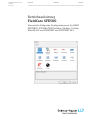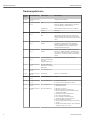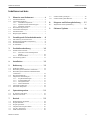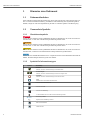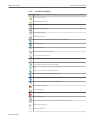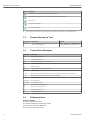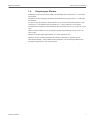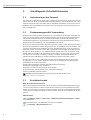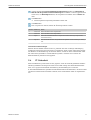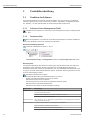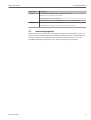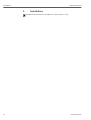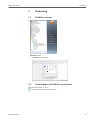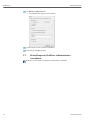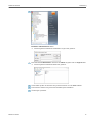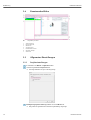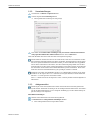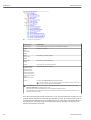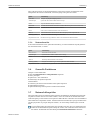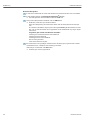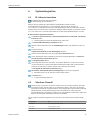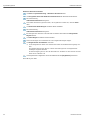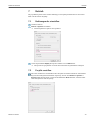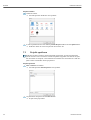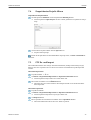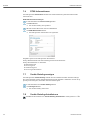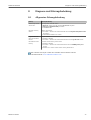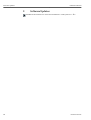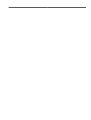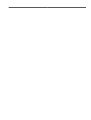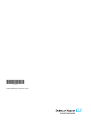Endres+Hauser BA FieldCare SFE500 Bedienungsanleitung
- Typ
- Bedienungsanleitung

Products Solutions Services
Betriebsanleitung
FieldCare SFE500
Universelles Feldgeräte-Konfigurationstool für HART,
PROFIBUS, FOUNDATION Fieldbus, Modbus, IO-Link,
EtherNet/IP und PROFINET und PROFINET APL
BA00065S/04/DE/13.23-00
71638161
2023-12-15

Änderungshistorie FieldCare SFE500
2 Endress+Hauser
Änderungshistorie
Produkt-
version
Betriebsanleitung Änderungen Bemerkungen
2.09.xx BA00065S/04/DE/
01.12
– Originalbetriebsanleitung
2.09.xx BA00065S/04/DE/
02.13
Neu WirelessHART, NI Card, FFusb-Modem; MACTek-
Bluetooth-Modem, DTM installieren, Aktualisie-
rung DTM-Katalog, iDTM Austausch
Redaktionell USB Installation Verfahrensweise in Windows 7
Layout Neues CD
2.10.xx BA00065S/04/DE/
03.15
Layout Neues CMS
Neu HART über Rockwell Automation ControlLogix,
Kapitel PROFIBUS PA über Rockwell Automation
ControlLogix, Benutzerrollen, Überprüfen des Netz-
werks
2.10.xx BA00065S/04/DE/
04.15
Neue Kapitel und Ände-
rungen
HART über RSG45, Fieldgate SFG500 und Siemens
ET200M/iSP, PROFIBUS DP über PROFIBUS
Modem und WAGO Remote I/O, PROFIBUS DP
über PROCENTEC ProfiCore, Anlagenansicht,
SFG500 Fehlerinformationen
2.11.xx BA00065S/04/DE/
05.16
Neue Kapitel und Ände-
rungen
Einführung in FieldCare, Pepperl+Fuchs LB/FB
Remote I/O, HIMA, PROFINET - PROFIBUS Gate-
way, PBI-Plus, Heartbeat Verification, Heartbeat
Verification, I/O-Link Netzwerke, Schnittstelle zu
W@M
2.11.xx BA00065S/04/DE/
06.17
Trennung des Doku-
ments in Betriebsanlei-
tung und
Sonderdokumentation
Tutorial für FieldCare-Projekte SD01928S
2.12.xx BA00065S/04/DE/
07.17
Neue Produktversion
Änderungen in Kapitel
"Bedienung"
-
2.13.xx BA00065S/04/DE/
08.18
Neue Produktversion -
2.13.xx BA00065S/04/DE/
09.18
Änderungen Thema I/O-Link entfernt
2.14.xx BA00065S/04/DE/
10.19
Neue Produktversion IO-Link
2.15.xx BA00065S/04/DE/
11.20
Neue Produktversion • USB-Stick statt DVD
• Software-Lizenz-Management (SLM)
2.17.xx BA00065S/04/DE/
12.22
Neue Produktversion • FDI Package Support
• Sicherheits-Update
2.18.xx BA00065S/04/DE/
13.23
Neue Produktversion • Windows 11 Support
• Microsoft SQL Server 2022 Express
• Update FDI Package Support Endress+Hauser
und Fremdhersteller
• PROFINET CommDTM aktualisiert
• CDI CommDTM aktualisiert
• Flow Verification DTM aktualisiert
• Sicherheitsupdate von Komponenten
• Security-Handbuch SD03193S
• Katalog-Update, B&R Scanning und IO-Link ver-
bessert
• W@M-Funktionalität entfernt, da Abschaltung
W@M-Portal am 31.12.2023

FieldCare SFE500 Inhaltsverzeichnis
Endress+Hauser 3
Inhaltsverzeichnis
1 Hinweise zum Dokument ............ 4
1.1 Dokumentfunktion ..................... 4
1.2 Verwendete Symbole .................... 4
1.2.1 Warnhinweissymbole ............. 4
1.2.2 Symbole für Informationstypen ...... 4
1.2.3 FieldCare Symbole ................ 5
1.3 Kennzeichnung im Text .................. 6
1.4 Verwendete Akronyme .................. 6
1.5 Dokumentation ........................ 6
1.6 Eingetragene Marken ................... 7
2 Grundlegende Sicherheitshinweise .. 8
2.1 Anforderung an das Personal .............. 8
2.2 Bestimmungsgemäße Verwendung ......... 8
2.3 Produktsicherheit ...................... 8
2.4 IT-Sicherheit .......................... 9
3 Produktbeschreibung .............. 10
3.1 Funktion der Software .................. 10
3.1.1 Software-Lizenz-Management
(SLM) ........................ 10
3.1.2 Benutzerrollen ................. 10
3.2 Anwendungsgebiet .................... 11
4 Installation ....................... 12
5 Bedienung ........................ 13
5.1 FieldCare starten ...................... 13
5.2 Einstellungen in FieldCare vornehmen ...... 13
5.3 Einstellungen in FieldCare Administration
vornehmen .......................... 14
5.4 Benutzeroberfläche .................... 16
5.5 Allgemeine Einstellungen ............... 16
5.5.1 Projekteinstellungen ............. 16
5.5.2 Scaneinstellungen ............... 17
5.5.3 Anlagenansicht ................. 17
5.5.4 Netzwerkansicht ................ 19
5.6 Generelle Funktionen ................... 19
5.7 Netzwerk überprüfen ................... 19
6 Systemintegration ................. 21
6.1 IP-Adresse einrichten .................. 21
6.2 Windows-Firewall ..................... 21
7 Betrieb ........................... 23
7.1 Bediensprache einstellen ................ 23
7.2 Projekt erstellen ...................... 23
7.3 Projekt speichern ...................... 24
7.4 Gespeichertes Projekt öffnen ............. 25
7.5 CSV Ex- und Import .................... 25
7.6 DTM-Informationen ................... 26
7.7 Geräte-Katalog anzeigen ................ 26
7.8 Geräte-Katalog aktualisieren ............. 26
8 Diagnose und Störungsbehebung ... 27
8.1 Allgemeine Störungsbehebung ............ 27
9 Software Updates ................. 28

Hinweise zum Dokument FieldCare SFE500
4 Endress+Hauser
1 Hinweise zum Dokument
1.1 Dokumentfunktion
Diese Anleitung liefert alle Informationen, die für die Nutzung der Software benötigt wer-
den: Von der Produktbeschreibung, Installation und Bedienung über Systemintegration,
Betrieb, Diagnose und Störungsbehebung bis hin zu Software Updates und Entsorgung.
1.2 Verwendete Symbole
1.2.1 Warnhinweissymbole
GEFAHR
Dieser Hinweis macht auf eine gefährliche Situation aufmerksam, die, wenn sie nicht ver-
mieden wird, zu Tod oder schwerer Körperverletzung führen wird.
WARNUNG
Dieser Hinweis macht auf eine gefährliche Situation aufmerksam, die, wenn sie nicht ver-
mieden wird, zu Tod oder schwerer Körperverletzung führen kann.
VORSICHT
Dieser Hinweis macht auf eine gefährliche Situation aufmerksam, die, wenn sie nicht ver-
mieden wird, zu leichter oder mittelschwerer Körperverletzung führen kann.
HINWEIS
Dieser Hinweis enthält Informationen zu Vorgehensweisen und weiterführenden Sachver-
halten, die keine Körperverletzung nach sich ziehen.
1.2.2 Symbole für Informationstypen
Symbol Bedeutung
Erlaubt
Abläufe, Prozesse oder Handlungen, die erlaubt sind.
Zu bevorzugen
Abläufe, Prozesse oder Handlungen, die zu bevorzugen sind.
Verboten
Abläufe, Prozesse oder Handlungen, die verboten sind.
Tipp
Kennzeichnet zusätzliche Informationen.
Verweis auf Dokumentation
A
Verweis auf Seite
Verweis auf Abbildung
Zu beachtender Hinweis oder einzelner Handlungsschritt
1.
,
2.
,
3.
… Handlungsschritte
Ergebnis eines Handlungsschritts
Hilfe im Problemfall
Sichtkontrolle

FieldCare SFE500 Hinweise zum Dokument
Endress+Hauser 5
1.2.3 FieldCare Symbole
Symbol Bedeutung
Neues Projekt beginnen.
Vorhandenes Projekt öffnen.
Geöffnetes Projekt speichern.
Geöffnetes Projekt drucken.
Zwischenablage öffnen
DTM-Katalog anzeigen
Dokumentation für ausgewähltes Gerät oder Anlagenposition öffnen.
Inventarliste öffnen
Protokoll aktivieren
Neues Gerät zum Netzwerk hinzufügen.
Gerät vom Netzwerk entfernen.
Neue Netzwerk-Topologie erstellen mit Hilfe von Kommunikations DTM und Geräte-DTMs.
Vergleicht die Netzwerktypologie im Feld mit dem tatsächlich physikalischen Netzwerk und Geräte
werden in das bestehende Netzwerk hinzugefügt.
Scannt die vorkonfigurierte Topologie und zeigt denn Bericht mit den gescannten Geräteinformatio-
nen.
Zeigt an ob zum Gerät eine Verbindung besteht.
Informationen vom Gerät auf FieldCare transferieren.
Information von FieldCare auf das Gerät transferieren.
Gerätespezifische Funktionen für das ausgewählte Gerät.
Anlagenebene hinzufügen
Position hinzufügen
Anlagenebene entfernen
Position entfernen
Geräte-Checkliste öffnen um ausgewählte Geräte in der Anlage zu zeigen.
Ersetztes Gerät bestätigen.
Verbindung getrennt 1)

Hinweise zum Dokument FieldCare SFE500
6 Endress+Hauser
Symbol Bedeutung
Kommunikation einrichten, Kommunikaionsbereitschaft 1)
Kommunikationskanal belegt oder Kommunikationsaktion abgebrochen. 1)
Verbunden 1)
Touchmodus anschalten
Touchmodus abschalten
1) Statusanzeige: Online/Offline-Statusanzeigen von Geräten in der Anlagen- und Netzwerkansicht
1.3 Kennzeichnung im Text
Hervorhebung Bedeutung Beispiel
Fettdruck Tasten, Schaltflächen, Programmsymbole, Register-
karten, Menüs, Befehle
Start → Programme → Endress+Hauser
Im Menü File die Option Print wählen.
1.4 Verwendete Akronyme
Akronyme Bedeutung
APL Advanced Physical Layer
CSV Comma Separated Value
DTM Device Type Manager (driver for devices)
FDI Field Device Integration
FDT Field Device Tool
HART Highway Addressable Remote Transducer
I/O Input / Output
IO-Link Markenname für ein Kommunikationssystem von intelligenten Sensoren und Aktuatoren
IODD Elektronische Gerätebeschreibung (IO Device Description)
IP Internetprotokoll
PROFIBUS Process Field Bus
PROFINET Process Field Network
SLM Software-Linzenz-Management
TCP Transmission Control Protocol
UDP User Datagram Protocol
URL Uniform Resource Locator
1.5 Dokumentation
FieldCare SFE500
• Getting Started KA01303S
• Tutorial für FieldCare Projekte SD01928S
• Technische Information TI00028S
• Security-Handbuch SD03193S

FieldCare SFE500 Hinweise zum Dokument
Endress+Hauser 7
1.6 Eingetragene Marken
PROFINET® ist eine eingetragene Marke der PROFIBUS Nutzorganisation e.V., Karlsruhe,
Deutschland.
PROFIBUS® ist eine eingetragene Marke der PROFIBUS Nutzorganisation e.V., Karlsruhe,
Deutschland.
IO-Link® ist ein eingetragenes Warenzeichen der IO-Link-Firmengemeinschaft/IO-Link
Community c/o PROFIBUS Nutzerorganisation e.V. (PNO) Karlsruhe/ Deutschland
FOUNDATIONTM Fieldbus ist das Markenzeichen der FieldComm Group, Austin, TX 78759,
USA.
HART®, WirelessHART® ist die eingetragene Marke der FieldComm Group, Austin, TX
78759, USA.
Ethernet/IP ist die eingetragene Marke von ODVA, Michigan USA.
Modbus® ist eine eingetragene Marke der Modbus Organization, Hopkinton, USA
Alle übrigen Marken- und Produktnamen sind Marken oder eingetragene Marken der
jeweiligen Unternehmen und Organisationen.

Grundlegende Sicherheitshinweise FieldCare SFE500
8 Endress+Hauser
2 Grundlegende Sicherheitshinweise
2.1 Anforderung an das Personal
Der physische und elektronische Zugang zu Feldgeräten, Netzwerken, Computern und Sys-
temen muss auf einen autorisierten Personenkreis begrenzt sein. Deshalb muss ein rollen-
basiertes Zugangssystem verwendet werden. Detaillierte Richtlinien und Prozesse sind zu
etablieren, um ausschließlich autorisierten Personen Zugang zum PC oder anderen Gerä-
ten zu ermöglichen.
2.2 Bestimmungsgemäße Verwendung
FieldCare ist ein FDT-basiertes (Field Device Tool) Werkzeug für das Plant Asset Manage-
ment, das je nach Version für die Geräteparametrierung, das Instrumentenmanagement
oder die Zustandsüberwachung verwendet werden kann. Durch die Verwendung ent-
sprechender DTM (Device Type Manager) unterstützt das Programm Feldgeräte und Sys-
temkomponenten unabhängig vom Kommunikationsprotokoll.
Es muss eine richtig konfigurierte Firewall verwendet werden, welche alle Daten blockiert,
die nicht den Sicherheitsvorgaben entsprechen. Um die Sicherheit weiter zu erhöhen, müs-
sen nicht verwendete Ports deaktiviert und eine Demilitarized Zone sowie ein Instrusion
Detection System verwendet werden. Ein organisierter und zeitnaher Patch Management
Prozess für alle Produkte wie z. B. Betriebssysteme, Internet Browser, Programme, Apps,
Datenbanken und Treiber soll angewendet werden. Ebenso ist eine Anti-Virus Software
auf dem PC zu verwenden. Hardware, Software, Firmware und andere elektronische
Inhalte sollen ausschließlich aus vertrauenswürdigen Quellen verwendet werden.
Auf die Verwendung von sicheren Kennwörtern für den elektronischen Zugang zu den
Programmen, z. B. für den PC, FieldCare, SQL Server und Feldgeräte wird hingewiesen:
• Mindestens 8 Zeichen verwenden
• Keinen Benutzernamen, Namen oder Firmennamen verwenden
• Darf kein vollständiges Wort enthalten
• Deutlich von früheren Kennwörtern unterscheiden
• Großbuchstabe, Kleinbuchstabe, Zahl und Symbol umfassen
• Muss regelmäßig geändert werden
Detaillierte Sicherheitshinweise: Siehe Security-Handbuch SD03193S
(www.endress.com/SFE500)
2.3 Produktsicherheit
DEP - Data Execution Prevention
DEP ist ein Sicherheitstool das hilft, Viren, Schaden und andere Sicherheitsbedrohungen
von dem Computer fern zu halten. Durch die Überwachung von Programmen kann DEP
helfen, den Computer zu schützen und sicherzustellen, dass die Systemspeichersicherheit
verwendet wird. Sobald ein Zugriff auf ein Programm gestartet wird, schließt DEP das Pro-
gramm.
DEP einstellen
1. Auf Windows-Taste → Pause-Taste → Erweiterte Systemeinstellungen → Erwei-
tert klicken.
2. Bei Aufforderung, das Administrator-Passwort eingeben.
3. Auf Leistung → Eigenschaften klicken.

FieldCare SFE500 Grundlegende Sicherheitshinweise
Endress+Hauser 9
4. Auf die Registerkarte Datenausführungsverhinderung klicken und Wechseln zu
DEP für alle Programme und Dienstleistungen auswählen. Ist das Programm nicht
in der Liste, auf Hinzufügen klicken, das Programm auswählen und auf Öffnen kli-
cken.
5. Auf OK klicken.
Das Dialogfenster "Systemeigenschaften" öffnet sich.
6. Auf OK klicken.
7. Den Computer neu starten, damit die Änderungen aktiv werden.
Nummer Erklärung Status
0 Immer Aus DEP ist für alle Prozesse ausgeschaltet.
1 Immer An DEP ist für alle Prozesse eingeschaltet.
2 Opt In DEP ist für wesentliche Windows-Programme und Dienstleistungen eingeschaltet,
Standardeinstellung.
3 Opt Out DEP wird für alle Prozesse, ausgeschlossen Programme und Dienstleistungen, ermög-
licht.
Technische Verbesserungen
Endress+Hauser behält sich das Recht vor, jederzeit und ohne vorherige Ankündigung
technische Verbesserungen an Software vorzunehmen. Wenn solche Verbesserungen kei-
nen Einfluss auf die Bedienung der Software haben, werden sie nicht dokumentiert. Falls
die Verbesserungen Einfluss auf die Bedienung haben, wird eine neue Version der
Betriebsanleitung erstellt und ausgegeben.
2.4 IT-Sicherheit
Eine Gewährleistung unsererseits ist nur gegeben, wenn das Produkt gemäß der Betriebs-
anleitung installiert und eingesetzt wird. Das Produkt verfügt über Sicherheitsmechanis-
men, um es gegen versehentliche Veränderung der Einstellungen zu schützen.
IT-Sicherheitsmaßnahmen gemäß dem Sicherheitsstandard des Betreibers, die das Produkt
und dessen Datentransfer zusätzlich schützen, sind vom Betreiber selbst zu implementie-
ren.

Produktbeschreibung FieldCare SFE500
10 Endress+Hauser
3 Produktbeschreibung
3.1 Funktion der Software
Diese Betriebsanleitung beschreibt, wie mit FieldCare unter Verwendung von Modems,
Gateways und Remote I/O eine Verbindung zu HART-, PROFIBUS-, FOUNDATION Field-
bus, Modbus-, IO-Link und EtherNet/IP Geräten hergestellt werden kann.
3.1.1 Software-Lizenz-Management (SLM)
Detaillierte Informationen zu "Software-Lizenz-Management (SLM)": Getting Started
→ 6
3.1.2 Benutzerrollen
Nach der Installation von FieldCare ist die Benutzeranmeldung zunächst deaktiviert,
so dass FieldCare ohne Login gestartet werden kann.
Benutzeranmeldung aktivieren
1. FieldCare Administrator öffnen → 14.
2.
User and User Groups → Configuration wählen und User Login active aktivieren.
Benutzerrollen
Verschiedene Benutzerrollen stehen zur Verfügung. Jeder Benutzer kann sich mit einer
bestimmten Rolle anmelden, die ihm zugewiesen ist. Er erhält die Berechtigung für
bestimmte Funktionen. Damit ist gewährleistet, dass ausschließlich berechtigte Personen
Zugang zu Technik und Betriebsfunktionen haben. Außerdem können die Rechte für eine
gewisse Zeit festgelegt werden.
• Beliebig viele Benutzer anlegen
• Optionale Einstellungen dem Benutzerkonto zuordnen
• Nach optionalen Einstellungen Passwort ändern
• Benutzer können Passwort ändern
• Benutzerpasswort ist für einen vorgegebenen Zeitraum gültig
• Benutzerkonto bei Bedarf deaktivieren
• Benutzer einer Rolle nach FDT-Standard zuordnen
Benutzerrolle Berechtigung
Administrator Alle Funktionen, wie z. B. Entwicklung, Inbetriebnahme und Laufzeitphasen in FieldCare
uneingeschränkt durchführen.
Administrativen Aufgaben, wie z. B. Benutzerkonten zuweisen.
DTM-Katalog ändern oder aktualisieren.
Planungsingenieur Alle Funktionen, wie z. B. Entwicklung, Inbetriebnahme und Laufzeitphasen in FieldCare
uneingeschränkt durchführen.
Wartungsingenieur Autorisierte Inbetriebnahme und Laufzeitphasen durchführen.
Geräte austauschen, kalibrieren und justieren.
Parameter auf die Geräte schreiben, ändern und lesen.
Gerätespezifische Operationen im Online-Modus durchführen.

FieldCare SFE500 Produktbeschreibung
Endress+Hauser 11
Benutzerrolle Berechtigung
Anwender Autorisierte Inbetriebnahme und Laufzeitphasen durchführen.
Aktueller Prozess beobachten und verwalten.
Aktuellen Status eines Geräts überprüfen.
Sollwerte ändern um ordnungsgemäßen Funktion des Gerätes zu gewährleisten.
Beobachter Aktueller Prozess beobachten und verwalten.
Geräteparameter und Dokumente von angeschlossenen Geräten lesen.
3.2 Anwendungsgebiet
FieldCare ist das universelle Tool, um intelligente Feldgeräte zu konfigurieren und zu ver-
walten. Einfache Gerätekonfiguration, Instandhaltungsmanagement, zustandsabhängige
Wartung und Plant Asset Management ist möglich. Je nach Lizenz kann es an unter-
schiedliche Bedürfnisse angepasst werden und ist somit jederzeit erweiterbar.

Bedienung FieldCare SFE500
14 Endress+Hauser
3. Auf Extras → Options klicken.
Das Dialogfenster "Options" wird geöffnet.
4. Anpassungen wie z.B. Sprache durchführen.
5. Änderungen mit OK speichern.
5.3 Einstellungen in FieldCare Administration
vornehmen
FieldCare vor dem Start von FieldCare Administration schließen.

FieldCare SFE500 Bedienung
Endress+Hauser 15
1.
FieldCare Administration öffnen.
Das Dialogfenster "FieldCare Administrator Login" wird geöffnet.
2. Benutzername Administrator und Passwort Admin eingeben und auf Login klicken.
Das Dialogfenster "FieldCare admin" wird geöffnet.
3. In der linken Spalte des Fensters das gewünschte Menü wie z.B. Users wählen.
4. Kontextmenü öffnen und gewünschte Einstellungen durchführen.
5. Änderungen speichern.

Bedienung FieldCare SFE500
16 Endress+Hauser
5.4 Benutzeroberfläche
1 Hauptdialog FieldCare
1 Anlagenansicht
2 Netzwerkansicht
3 Menüleiste
4 Werkzeugleiste
5 DTM/Parametersicht
6 Optionale Dialoge
7 Statuszeile
5.5 Allgemeine Einstellungen
5.5.1 Projekteinstellungen
1. In FieldCare auf Extras → Options klicken.
2. Auf die Registerkarte Project klicken.
Die Registerkarte "Project" wird angezeigt.
3. Prompt for project at start-up wählen und auf OK klicken.
Bei jedem Programmstart wird der Projektdialog angezeigt.

FieldCare SFE500 Bedienung
Endress+Hauser 17
5.5.2 Scaneinstellungen
1. In FieldCare auf Extras → Options klicken.
2. Auf die Registerkarte Scanning klicken.
Die Registerkarte "Scanning" wird angezeigt.
3. Den Haken bei Connect after scanning if only one device is found and automati-
cally open the DTM in the Online window setzen und auf OK klicken.
Nach dem Erstellen des Netzwerks wird das Scanergebnis angezeigt.
Wenn FieldCare nach dem Scan nur ein Gerät findet, wird eine automatische Verbin-
dung mit dem DTM hergestellt und online geschaltet. Werden mehrere Geräte gefun-
den, muss jeder DTM einzeln verbunden werden. Je nach DTM führt ein Doppelklick
auf ein nicht verbundenes Gerät dazu, dass die Verbindung hergestellt wird. Ist dies
nicht der Fall, muss die Option Verbindungsaufbau verwendet werden. Die Konfigura-
tion einzelner Geräte wird in dieser Betriebsanleitung nicht beschrieben. Diese Infor-
mationen sind in der Betriebsanleitung des jeweiligen Gerätes zu finden.
FieldCare verwendet standardmäßig die FDT 1.2 Schnittstellen um einen Scan durch-
zuführen. Ist die Option "FDT 1.2.1 Scannen bevorzugen" aktiviert, können alternativ
die FDT 1.2.1 Scanoptionen verwendet werden.
FDT 1.2.1 kann beim Scan mit eigenem Comm-/Gateway DTMs Geschwindigkeitsvor-
teile bieten.
5.5.3 Anlagenansicht
Änderungen in der Netzwerkansicht werden automatisch mit der Anlagenansicht
synchronisiert. Manuelle Änderungen in der Anlagenansicht haben keine Auswirkun-
gen in der Netzwerkansicht. So ist es möglich unabhängig von einer Netzwerktopolo-
gie eine Anlage zu konzipieren.
Neue Ebene hinzufügen
1. Mit der rechte Maustaste auf einen Eintrag klicken.
2. Auf Plant View → Anlagenebene hinzufügen klicken.
Neue Anlagenebene kann ausgewählt werden.

Bedienung FieldCare SFE500
18 Endress+Hauser
2 Struktur der Anlagensicht
Anlagenebene Beschreibung
Unternehmen Nur ein Eintrag dieses Typs in der obersten Ebene 0 anlegen.
Anlage
Bereich
Prozesszelle
Einheit
Auf Ebene 1 anlegen.
Bereich
Prozesszelle
Einheit
Unter dem Typ "Anlage" anlegen.
Prozesszelle
Einheit
Unter dem Typ "Bereich" anlegen.
Einheit Unter dem Typ "Prozesszelle" anlegen.
Analysemessgerät
Digitalmessgerät
Druckmessgerät
Spezialmessgerät
Durchflussmessgerät
Füllstandsmessgerät
Temperaturmessgerät
Ventil
Unbekanntes Gerät
Unter dem Typ "Einheit" anlegen
Position "Position" mit Position ändern nachträglich ändern.
Bei allen anderen Typen ist dies nachträglich nicht mehr möglich. Hierzu muss
der Typ gelöscht und neu erstellt werden.
Mit Zuweisen kann ein Eintrag mit einem Gerät der Netzwerkansicht logisch verknüpft werden. Mit
Zuweisen aufheben die Verknüpfung löschen.
Die Beschriftungstexte aller Einträge können nachträglich geändert werden.
Jeder Eintrag kann über das Kontextmenü mit einer Notiz versehen oder mit einer Datei oder URL einer
Webseite verknüpft werden.
Bevor die Anlagenansicht erstellt werden kann, muss die Netzwerkansicht erstellt sein. Die
Anlagenansicht entspricht der tatsächlichen Anlagentopologie, die technologische Sicht ist
eine hierarchische Darstellung des Produktionsprozesses. Jeder Nutzer mit einer Rolle "Pla-
nungsingenieur" oder höher kann die Anlagenansichten neu erstellen oder bereits beste-
hende Anlagensichten verändern.

FieldCare SFE500 Bedienung
Endress+Hauser 19
Die Positionen können in der Anlagenansicht verschoben werden. Die Elemente in der
Anlagenansicht können umbenannt, neu hinzugefügt oder gelöscht werden.
Spalte Verwendung
Plant TAG Anlagen-Tag für jede Anlagenposition.
Verbindungen Symbol das den Online/Offline-Status anzeigt.
Status Zeigt den aktuellen Diagnose Status an.
Überwacht Auswahl, ob das aktuelle Gerät über Condition Monitoring überwacht werden soll.
Kritisch Auswahl, ob das Gerät ein kritisches Gerät ist.
Kanal Gibt an, über welchen Kanal das Gerät verbunden ist.
Adresse Gibt die Adresse des Gerätes an, das dieser Anlagenposition zugeordnet ist.
Gerätetyp (DTM) Zeigt an, um welchen Gerätetyp es sich handelt.
Physikalisches Gerät Identifiziert das physikalische Gerät an der betreffenden Netzwerkstelle.
5.5.4 Netzwerkansicht
In der Netzwerkansicht ist die grafische Darstellung, zu einem FieldCare Projekt gehören-
den Gerätenetzwerk, zu sehen.
Spalte Verwendung
Netzwerk TAG Netzwerk-TAG des Gerätes.
Verbindungen Symbol das den Online-/Offline-Status anzeigt.
Kanal Zeigt an, über welchen Kanal das Gerät verbunden ist.
Adresse Eindeutige Netzwerkadresse des Gerätes.
Gerätetyp (DTM) Zeigt an, um welchen Typ es sich bei jedem der Geräte handelt.
Physikalisches Gerät Identifiziert das physikalische Gerät an der betreffenden Netzwerkstelle.
5.6 Generelle Funktionen
Anlagen-/Netzwerkansicht
• Über das Kontextmenü → Anlagenansicht anpassen
• Dialog anzeigen
• Spalten ein- und ausblenden
• Reihenfolge der Spalten anpassen
Listenfunktion
• Sortierung der Listen über Titelzeile einer Spalte anpassen
• Spaltenbreite anpassen
• Spaltenreihenfolge mit "Kopieren" und "Ersetzen" ändern
5.7 Netzwerk überprüfen
Die Netzwerktopologie in FieldCare kann mit dem tatsächlichen physikalischen Netzwerk
verglichen werden. Dies ist besonders nützlich, wenn ein Gerät an ein bestehendes Netz-
werk hinzugefügt wird. Es kann ein Projekt im offline Modus vorbereitet und anschließend
über FieldCare hochgeladen werden. Dadurch kann die bestehende Topologie im Netzwerk
und die physischen Topologie überprüft werden, um notwendige Änderungen vorzuneh-
men.
Vor dem Überprüfen des Netzwerks muss beachtet werden, dass nur verifizierte Netz-
werke für Kommunikationsgeräte überprüft werden, die zumindest einen DTM unter
sich haben. Andernfalls wird der Menüpunkt Netzwerk verifizieren deaktiviert.

Bedienung FieldCare SFE500
20 Endress+Hauser
Netzwerk überprüfen
1. In der Netzwerkansicht ein Gerät mit mindestens einem DTM unter sich, auswählen.
2. In der Werkzeugleiste auf Netzwerk verifizieren klicken.
Das Dialogfenster "Kommunikationskanal" öffnet sich.
3. Den gewünschten Kanal auswählen und auf OK klicken.
FieldCare scannt den gewünschten Kanal.
Nach der Überprüfung des Netzwerks öffnet sich das Dialogfenster "Scanergeb-
nis".
Es wird eine Geräteliste angezeigt und die Spalte Status gibt Informationen darü-
ber, wie gut sich die Geräte der vorgeplanten in die tatsächliche Topologie einpla-
nen lassen.
Insgesamt gibt es fünf verschiedene Zustände:
Gerätetypen und Seriennummer sind identisch.
Gerätetypen sind identisch.
Gerätetypen sind unterschiedlich.
Neues Gerät gefunden.
Gerät unerwartet im Projekt.
4. Im Kontextmenü des jeweiligen Geräts können Änderungen vorgenommen werden.
Gerätedaten lesen, schreiben oder Gerätetyp ersetzten.
Änderungen vornehmen und OK klicken.
Änderungen werden gespeichert.
Seite wird geladen ...
Seite wird geladen ...
Seite wird geladen ...
Seite wird geladen ...
Seite wird geladen ...
Seite wird geladen ...
Seite wird geladen ...
Seite wird geladen ...
Seite wird geladen ...
Seite wird geladen ...
Seite wird geladen ...
Seite wird geladen ...
-
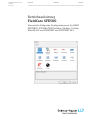 1
1
-
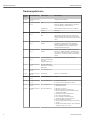 2
2
-
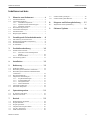 3
3
-
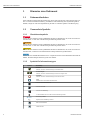 4
4
-
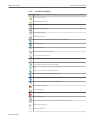 5
5
-
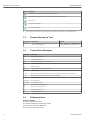 6
6
-
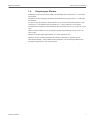 7
7
-
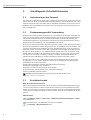 8
8
-
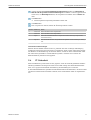 9
9
-
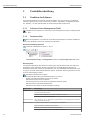 10
10
-
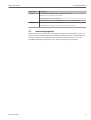 11
11
-
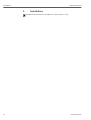 12
12
-
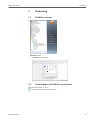 13
13
-
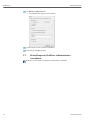 14
14
-
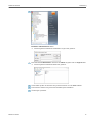 15
15
-
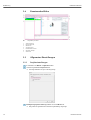 16
16
-
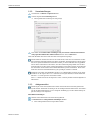 17
17
-
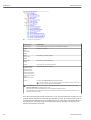 18
18
-
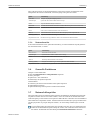 19
19
-
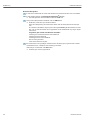 20
20
-
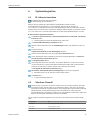 21
21
-
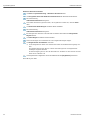 22
22
-
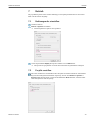 23
23
-
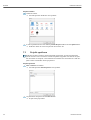 24
24
-
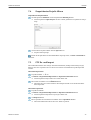 25
25
-
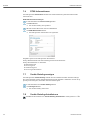 26
26
-
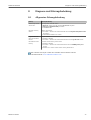 27
27
-
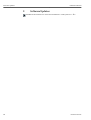 28
28
-
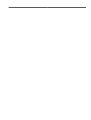 29
29
-
 30
30
-
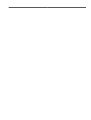 31
31
-
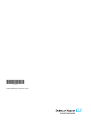 32
32
Endres+Hauser BA FieldCare SFE500 Bedienungsanleitung
- Typ
- Bedienungsanleitung
Verwandte Artikel
-
Endres+Hauser KA FieldCare, DeviceCare Short Instruction
-
Endres+Hauser BA Micropilot FMR66B PROFIBUS PA Bedienungsanleitung
-
Endres+Hauser BA Micropilot FMR66B PROFINET Bedienungsanleitung
-
Endres+Hauser BA Micropilot FMR67B PROFIBUS PA Bedienungsanleitung
-
Endres+Hauser BA Micropilot FMR60B PROFIBUS PA Bedienungsanleitung
-
Endres+Hauser BA Micropilot FMR63B Bedienungsanleitung
-
Endres+Hauser BA Micropilot FMR60B PROFINET Bedienungsanleitung
-
Endres+Hauser BA Micropilot FMR63B PROFINET Bedienungsanleitung
-
Endres+Hauser BA Micropilot FMR62B PROFIBUS PA Bedienungsanleitung
-
Endres+Hauser BA Smartec CLD132/134 Bedienungsanleitung